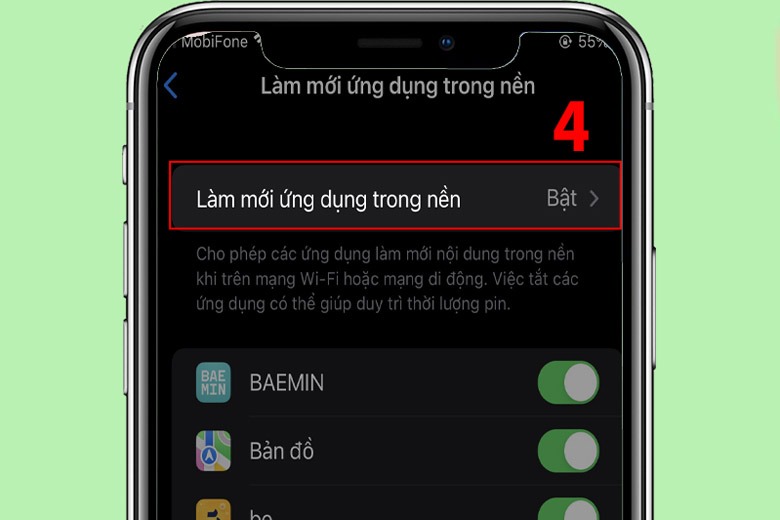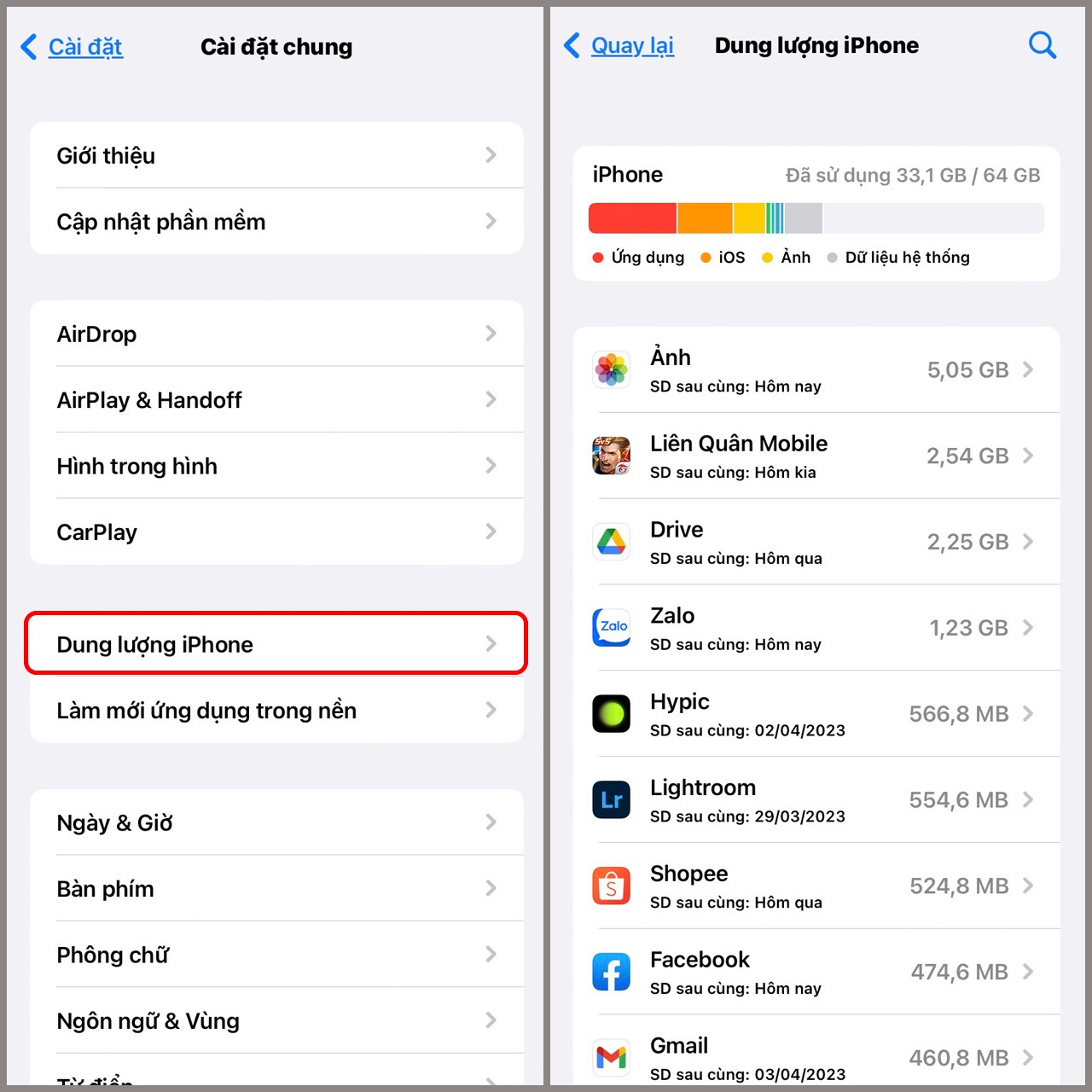Cách xem dung lượng Pin iPhone tuy đơn giản nhưng không phải ai cũng biết. Nếu không muốn chiếc điện thoại của bạn gặp tình trạng bị đơ, chậm hay đột ngột tắt nguồn sau một thời gian dài sử dụng, gây ảnh hưởng tới trải nghiệm của bạn thì việc kiểm tra dung lượng Pin luôn là điều cần thiết. Hãy cùng với iPhoneXanh tìm hiểu cách xem dung lượng Pin iPhone chính xác nhất.
Cách xem dung lượng Pin iPhone vừa nhanh và chuẩn
Xem dung lượng Pin iPhone trên điện thoại
Áp dụng tính năng Analytics trên iOS
Khi bạn bật tính năng Analytics thì Apple sẽ gửi về cho bạn những file thông tin hệ thống. Những file này cung cấp cho bạn những thông tin về dung lượng Pin hiện có thể chứa là bao nhiêu, qua đó giúp bạn nhận biết Pin của bạn còn tốt hay không.
Tính năng Analytics là cách xem dung lượng Pin iPhone hơi phức tạp nhưng độ chính xác cao nhất.
- Bước 1: Vào Settings
- Bước 2: Chọn Privacy
- Bước 3: Kéo xuống cuối và chọn Analytics
- Bước 4: Bật Share iPhone Analytics
- Bước 5: Nếu đây là lần đầu tiên bạn sử dụng tính năng này thì bạn cần chờ ít nhất là 24 giờ để Apple có thể gửi file thông tin hệ thống tới cho bạn.
- Bước 6: Để nó ở đó và quay lại mục “Analytics Data” để tiếp tục.
- Bước 7: Khi chọn vào Analytics Data bạn sẽ thấy rất nhiều file dạng tên là “log-aggregated-YYYY-MM-Đ-KKKKKK.ips” trong đó Y là năm, M là tháng và D là ngày mà file đó được tạo ra, K là số hiệu mà chúng ta không cần quan tâm. Bạn chỉ cần chọn ngày gần đây nhất và mở vào xem.
- Bước 8: Kéo xuống gần cuối file bạn sẽ nhìn thấy dòng thông tin:
- <key>com.apple.snapshot.battery.maxCapacity</key>
- <integer>RRRR</key>
Trong đó: “RRRR” là dung lượng Pin tối đa còn lại của máy, chúng ta có thể đem so sánh với Pin mà đời iPhone của bạn lúc mới đưa ra thị trường, để biết chất lượng Pin còn lại.
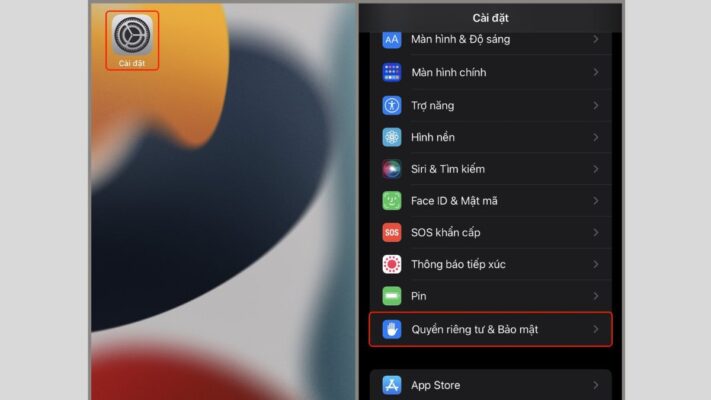
Áp dụng tính năng Battery Health để kiểm tra
Battery Health là một tính năng mới được cập nhật trong iOS 11.3 kèm theo với tính năng “tắt làm chậm iPhone”. Vì vậy khi chiếc iPhone của bạn đã được cập nhật lên iOS 11.3 thì đây là cách xem dung lượng Pin iPhone dễ dàng và nhanh chóng.
Đối với những máy đã cập nhật iOS thì:
- Bước 1: Hãy nhấn vào Settings > Battery > Battery Health (Beta)
- Bước 2: Ở mục “Maximum Capacity” bạn sẽ thấy được dung lượng Pin còn lại của máy.
Áp dụng phần mềm Battery Life
Ứng dụng Battery Life giúp bạn có thể kiểm tra được số lần sạc, mức độ chai Pin của iPhone. Dưới đây là các bước để xem dung lượng Pin:
- Bước 1: Vào App Store, tải và cài đặt ứng dụng “Battery Life” về máy của bạn.
- Bước 2: Khởi động ứng dụng
- Bước 3: Ấn vào biểu tượng 3 dấu gạch ngang ở góc bên trái của ứng dụng
- Bước 4: Nhấn chọn Check Raw Data
Ứng dụng này là cách xem dung lượng Pin iPhone dễ dàng và cho ra kết quả nhanh. Tuy nhiên kết quả chỉ mang hình thức tham khảo.
Xem dung lượng Pin iPhone trên máy tính
Sử dụng công cụ 3uTools để kiểm tra Pin
Đây là một ứng dụng khá phổ biến, được sử dụng để kiểm tra chất lượng Pin iPhone. Khi muốn dùng công cụ này bạn cần thực hiện các thao tác sau:
- Bước 1: Tải và cài đặt ứng dụng trên máy tính của bạn tại đây: http://www.3u.com/.
- Bước 2: Mở phần mềm 3uTools lên và tiến hành kết nối iPhone của bạn với máy tính bằng cáp sạc. Ở phần thông tin của phần mềm bên tay phải, bạn sẽ thấy thông tin về số lần bạn đã sạc đầy cho iPhone của bạn và chất lượng Pin còn lại.
Chú ý: Đối với lần kết nối đầu tiên bạn cần xác nhận kết nối trên iPhone với phần mềm.
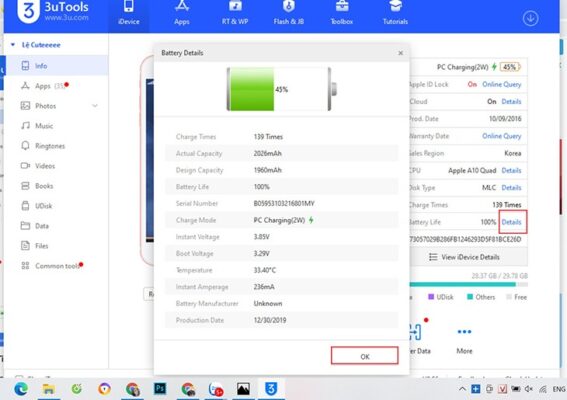
Sử dụng công cụ iBackupbot để kiểm tra dung lượng Pin
Để sử dụng iBackupbot kiểm tra dung lượng Pin iPhone thì bạn cần phải thực hiện các bước sau:
- Bước 1: Muốn sử dụng công cụ này trên máy tính bạn cần tải và cài đặt ứng dụng tại: http://www.icopybot.com/download.htm.
- Bước 2: Mở phần mềm iBackupbot lên và tiến hành kết nối iPhone của bạn với máy tính bằng cáp sạc. Sau đó chọn iPhone của bạn trong mục Device, xong rồi chọn More Information.
Các chỉ số hiện ra sẽ cho thấy chất lượng Pin hiện tại của bạn:
- Cycle Count: Số lần sạc.
- Design Capacity: Dung lượng Pin sạc đầy khi ở trạng thái xuất xưởng.
- Full Charge Capacity: Dung lượng Pin sạc đầy tối đa
Đây là những chỉ số quan trọng trong quá trình kiểm tra dung lượng Pin iPhone, trong đó Full Charge Capacity là chỉ số sử dụng thực sự Pin iPhone sau một thời gian sử dụng.
Trên đây là những cách xem dung lượng Pin iPhone nhanh, tiện lợi và chính xác nhất cho các dòng của iPhone mà bạn đang sử dụng. Hy vọng rằng, những thông tin mà Di Động Xanh cung cấp sẽ mang lại cho bạn những trải nghiệm tuyệt vời hơn.